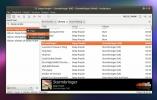Како добити рани приступ Убунту 18.04
Најновије дугорочно издање Убунтуа је одмах иза угла. Убунту 18.04 обећава да ће на Линук радну површину донети неке нове функције, укључујући другу итерацију њиховог прилагођеног Гноме 3 радног окружења, побољшања стабилности, побољшања брзине и још много тога. Ако апсолутно не можете чекати до априла да испробате ову нову верзију Убунтуа, свакодневне верзије су доступне. Они су употребљиви (иако помало грешни), а нова слика се пушта сваки дан све док најновија верзија није спремна за употребу. Имајте на уму да ако одлучите да користите Убунту 18.04 рано, учествоваћете у Убунтуовим Алпха / Бета програмима. Важно је ажурирати сваки дан, како бисте добили најновије исправке. Поред тога, обавезно користите алатку за пријављивање грешака за подношење било каквих грешака који се могу појавити како би их програмери могли исправити.
СПОИЛЕР АЛЕРТ: Померите се према доле и погледајте видео водич на крају овог чланка.
Рани Убунту 18.04 Буилд
У фази развоја сваке верзије Убунту-а постоје различите верзије издања, појављује се нова слика Убунту-а 18.04 која се свакодневно поставља за преузимање преко њиховог система за прављење. Да бисте добили најновију верзију од 18.04,
пређите на ову веб страницу и преузмите слику.Кад се датотека за преузимање доврши, потребно је да направите ДВД или УСБ ливе диск који се може инсталирати.
Израда ДВД-а
Најбољи алат за снимање ДВД ИСО слике на Линуку је Брасеро. Највероватније је да је овај алат већ инсталиран на вашем Убунту рачунару. Ако не, отворите софтверски центар, потражите Брасеро и кликните на дугме Инсталирај да бисте преузели програм.

Напомена: нарезивање Убунту ДВД-а уживо на Виндовс или Мац? Преузмите слику и користите алат за снимање који је испоручен у вашем оперативном систему.
Да бисте креирали ДВД за инсталирање 18.04, отворите Брасеро и кликните на „Пројект података“. Ставите празан ДВД у диск јединицу, а затим одаберите дугме „Имаге Филе“ да бисте прегледали датотеку слике 18.04. Започните поступак снимања ДВД-а кликом на дугме „бурн“. Имајте на уму да нарезивање ДВД-а с подацима у Убунту није тренутно и може потрајати неко време у зависности од брзине вашег горионика.
Када је процес нарезивања завршен, поново покрените рачунар и убаците га у БИОС. Биће вам потребно да га конфигуришете да прво учита ДВД уређај у редоследу покретања.
Прављење живог УСБ-а
Други начин за инсталирање Убунту 18.04 је прављење живе УСБ слике. То је најбољи начин за инсталирање, јер већина модерних рачунара нема оптичке диск јединице.
Започните преузимањем најновија верзија Убунту-а 18.04. Такође ћете морати да преузмете Етцхер УСБ алат за слике. Када се оба преузимају, отворите терминал и помоћу команде ЦД уђите у директориј ~ / Довнлоадс.
цд ~ / Довнлоадс
Распакујте Етцхер АппИмаге наредбом унзип.
унзип етцхер - * - линук-к86_64.зип
Ако покренете Унзип, испустите Зип архиву и оставите Етцхер АппИмаге у фасцикли ~ / Довнлоад.
Користити цхмод наредба за ажурирање дозвола за АппИмаге датотеку, тако да се покреће. Обично Етцхер АппИмаге већ има тачне дозволе, али добро је то учинити за сваки случај.
судо цхмод + к етцхер - * - к86_64.АппИмаге
Отворите Етцхер АппИмаге помоћу:
./етцхер-*-к86_64.АппИмаге
Следите ове кораке да бисте Убунту 18.04 пребацили на УСБ флеш уређај:
1: Да бисте покренули процес бљескања УСБ-а, уметните УСБ флеш уређај у ваш Линук рачунар (величине најмање 2 ГБ).
2: Кликните на дугме „селецт имаге“ да бисте пронашли слику диска.
3: Етцхер би требао аутоматски одабрати ваш УСБ флеш уређај. Да бисте покренули процес трептања, кликните на дугме „блиц“ да бисте покренули поступак. Када је треперење завршено, поново покрените рачунар.
Укључите се у БИОС и промените редослед покретања тако да се прво напуни УСБ.
Инсталација Убунту 18.04

Док се Убунту учита, видећете почетни екран. Овај почетни екран даје кориснику два избора: покушајте Убунту или Инсталирајте Убунту. Да бисте започели надоградњу на 18.04, кликните на дугме „Инсталирај Убунту“. На следећој страници изаберите распоред тастатуре, језик и кликните на „следеће“ да бисте наставили.
Следеће поставке језика и тастатуре долазе на страницу „Тип инсталације“. Тип инсталације је место где Убунту дозвољава кориснику да одабере врсту инсталације коју ће инсталирати. Ако већ користите верзију Убунту-а, прва опција на листи биће „Надоградите на Убунту 18.04 ЛТС“. Изаберите ову опцију, а затим „Инсталирај одмах“.
Одабиром надоградње верзије Убунту замениће се основни систем, али ће ваше личне датотеке остати на месту. Такође ће покушати да задржи што више програма инсталираних током надоградње, али неки ће можда бити уклоњени.
Напомена: Користите Виндовс или неку другу верзију Линука? Изаберите опцију „обришите диск и инсталирајте Убунту“.

Након одабира врсте инсталације, пређите на сљедећу страницу и конфигурирајте корисничко име и наставите инсталацију као уобичајену. Ако инсталирате Убунту 18.04 свјеже, сви претходни оперативни системи, као и датотеке, неће бити.
Инсталација Убунту-а траје око 20 минута, зато будите стрпљиви и пустите да се покрене. Када се процес заврши, на екрану ће се појавити скочни прозор који вам даје до знања да је завршен. Кликните на "ребоот" дугме да бисте поново покренули систем Убунту 18.04.
претраживање
Рецент Постс
Линук пређа: Како ствари ићи
Пређа је алтернатива НПМ-у. Користи се за инсталирање НодеЈС пакета...
6 сјајних музичких плејера за Линук
Проналажење доброг музичког плејера за Линук може бити изазовно јер...
Како онемогућити и уклонити Нвидиа управљачке програме на Убунту-у
Тхе власнички Нвидиа возач је од суштинског значаја за кориснике Уб...